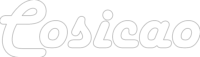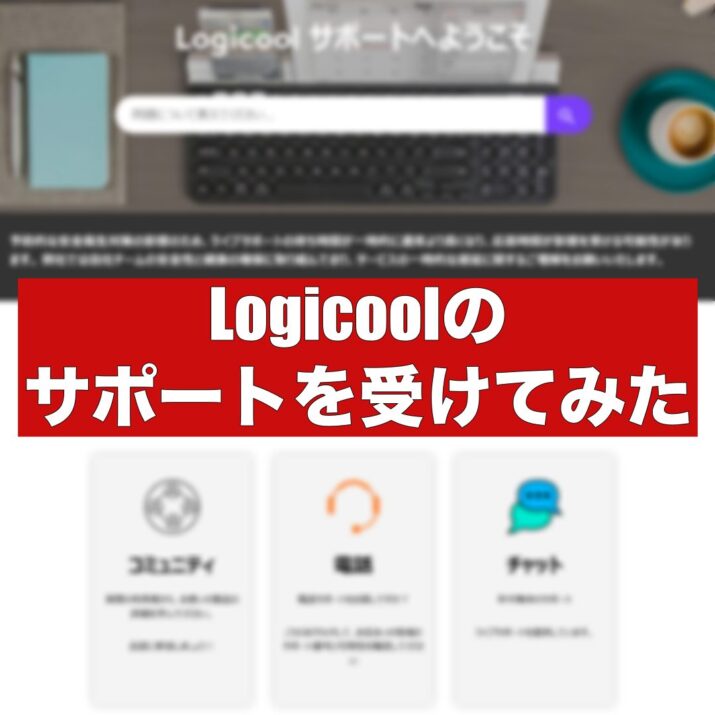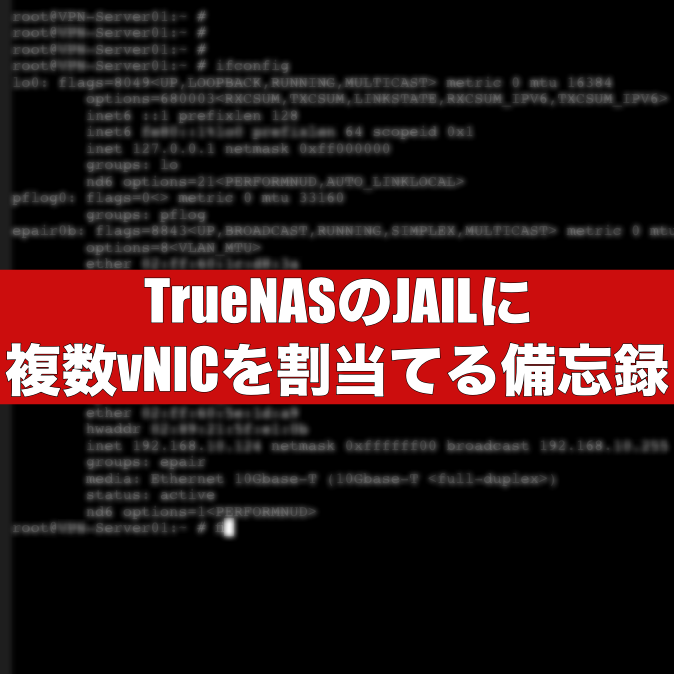プロローグ
タイトルの通り。6/29からahamoでApple Watch向けワンナンバーサービスが提供されたので、早速契約してみました。
契約方法
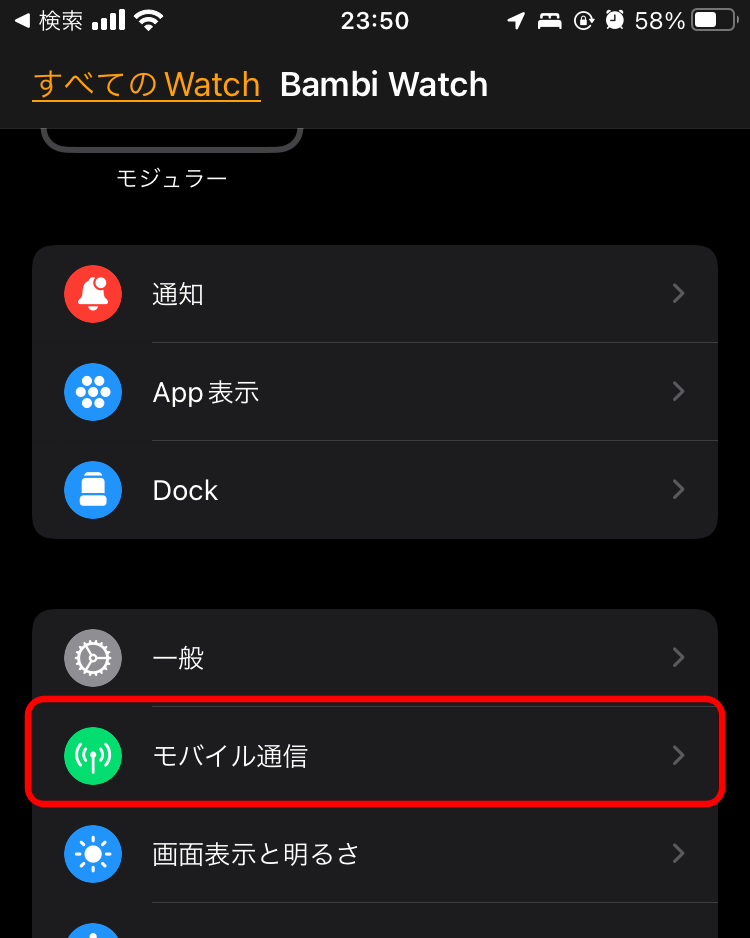
Apple Watchとペアリング済みのiPhoneで「Watch」アプリを起動し、「モバイル通信」をタップします。
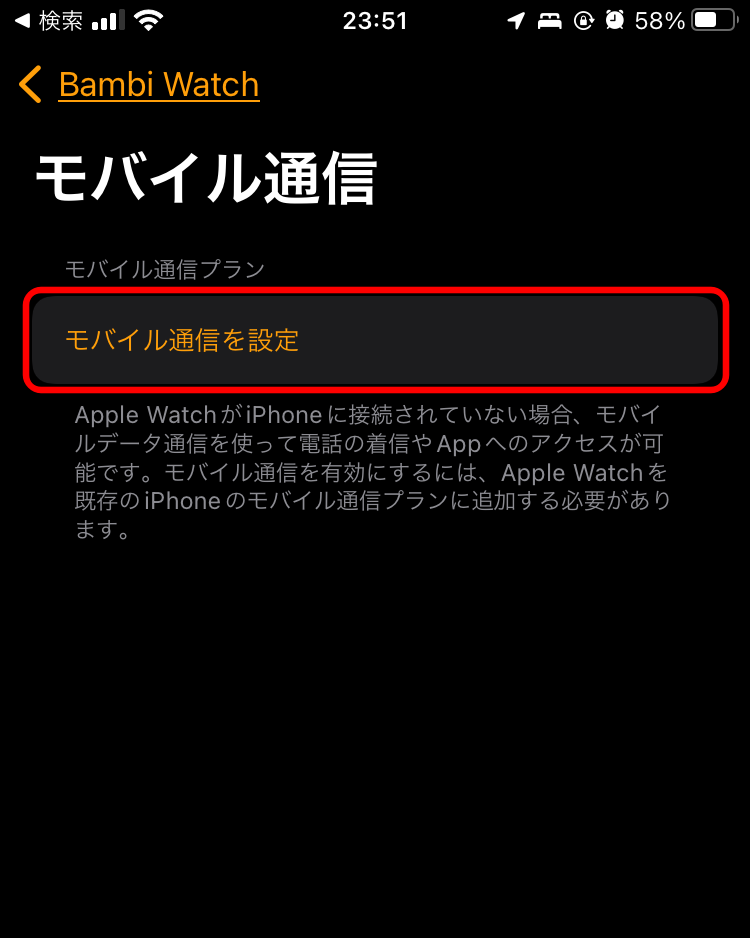
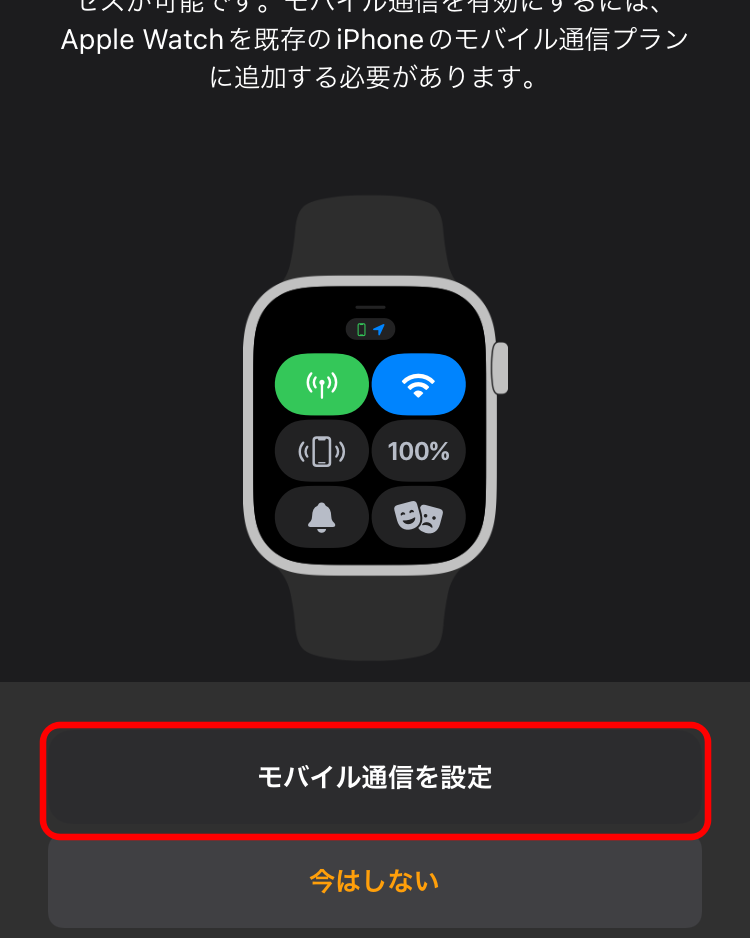
「モバイル通信設定」をタップします。
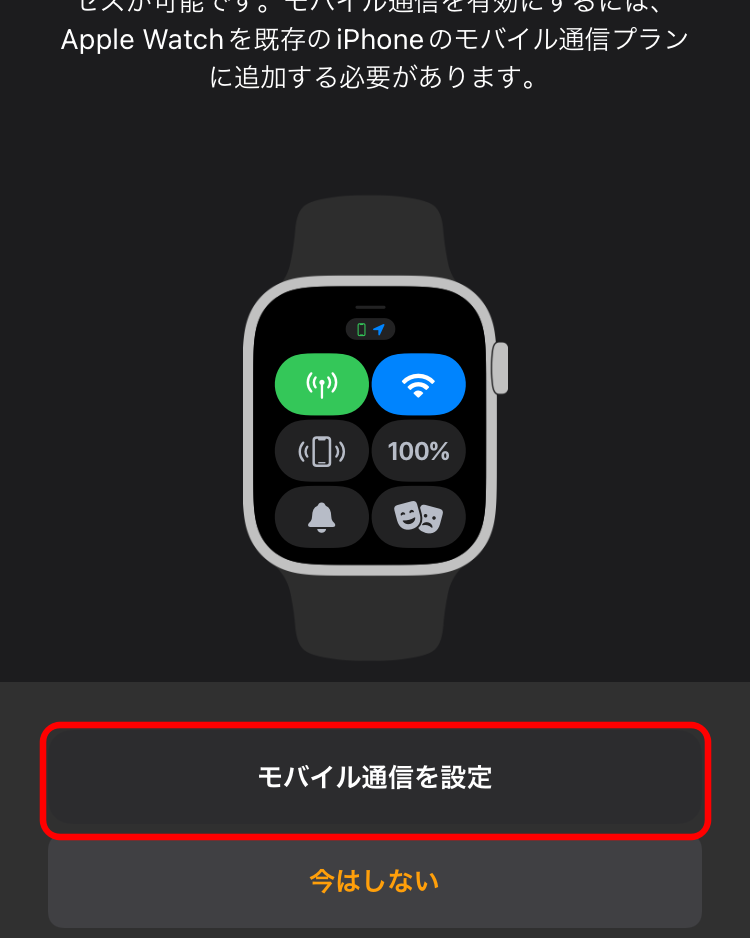
画面下の「モバイル通信を設定」をタップします。
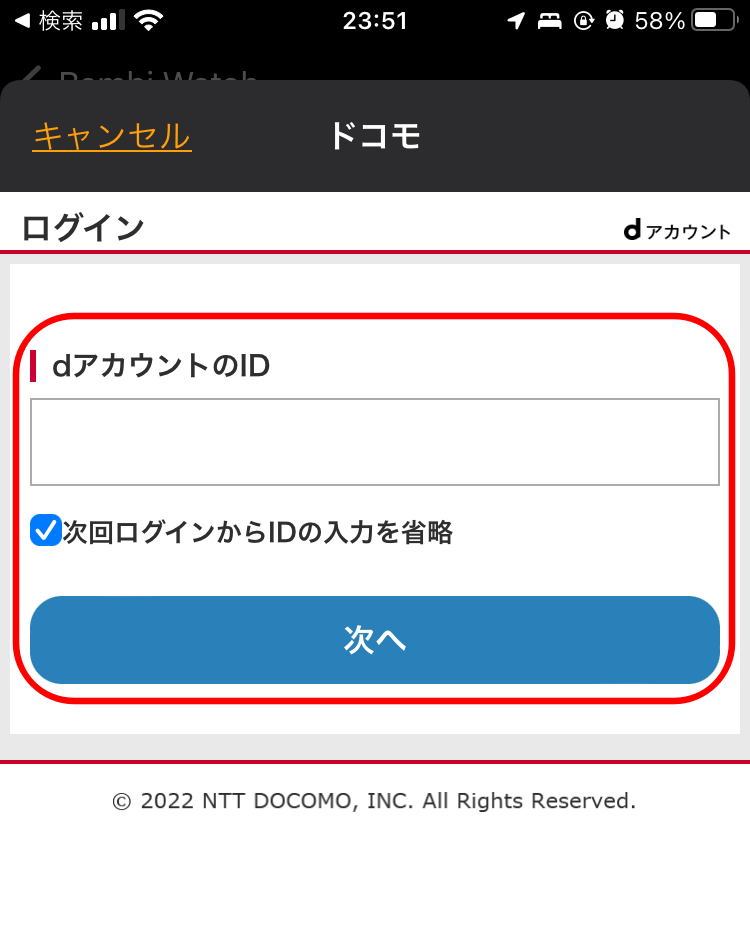
しばらくするとdアカウントでログインを求められますので、ahamoを契約しているdアカウントでログインします。
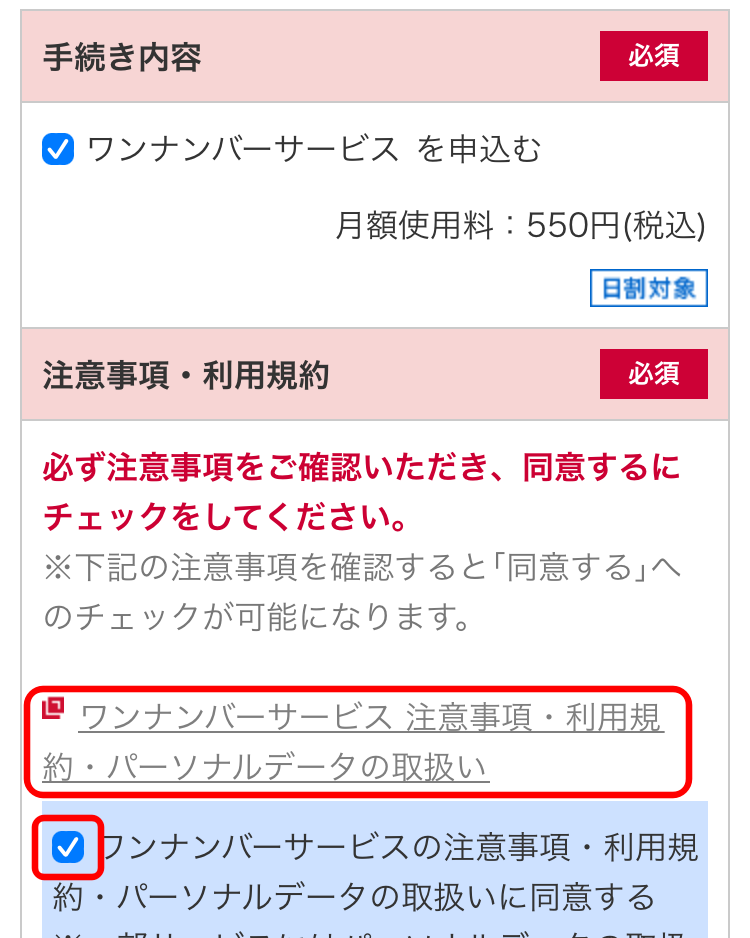
画面の指示に沿って必要事項の入力などを行い、手続きを完了させます。
途中、注意事項を読んでチェックボックスにチェックをしておかないとエラーとなりますので注意。
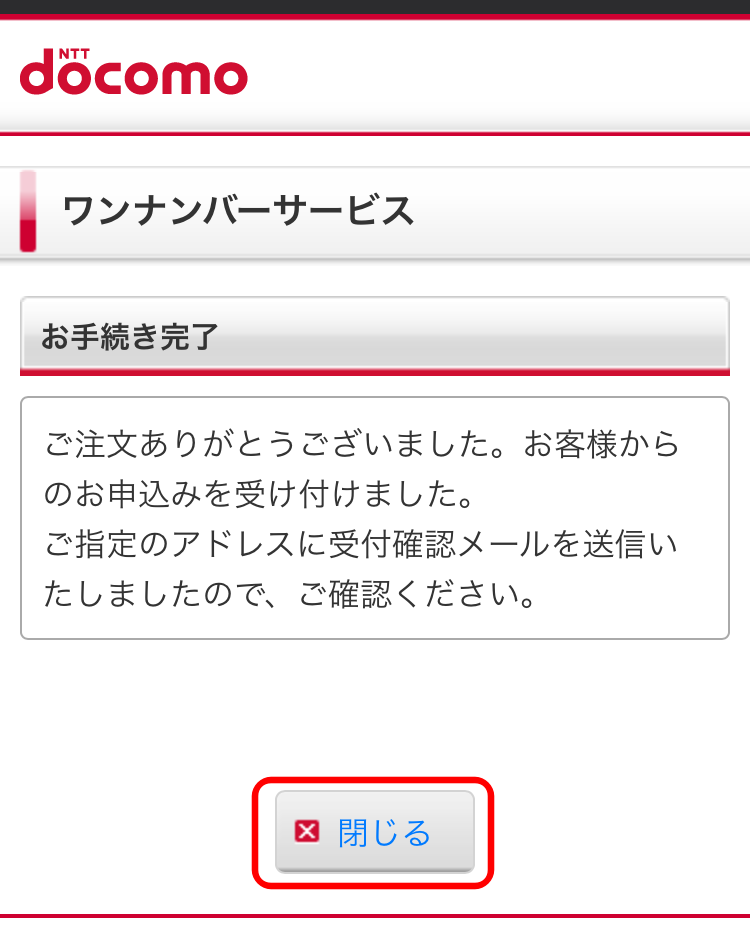
手続きが完了したら、申込画面を閉じます。
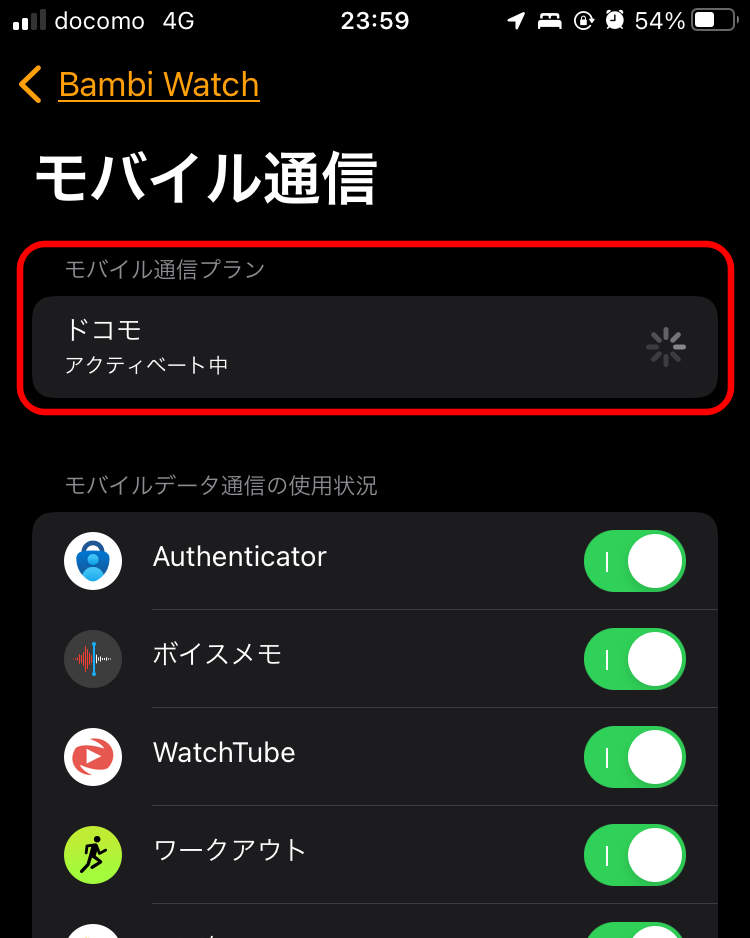
Watchアプリに戻って、モバイル通信設定を開くとモバイル通信プランの部分が「ドコモ」となっており、アクティベート中になりました。
(タイミングによってはアクティベート中が見れずに次の状態になってるかも)
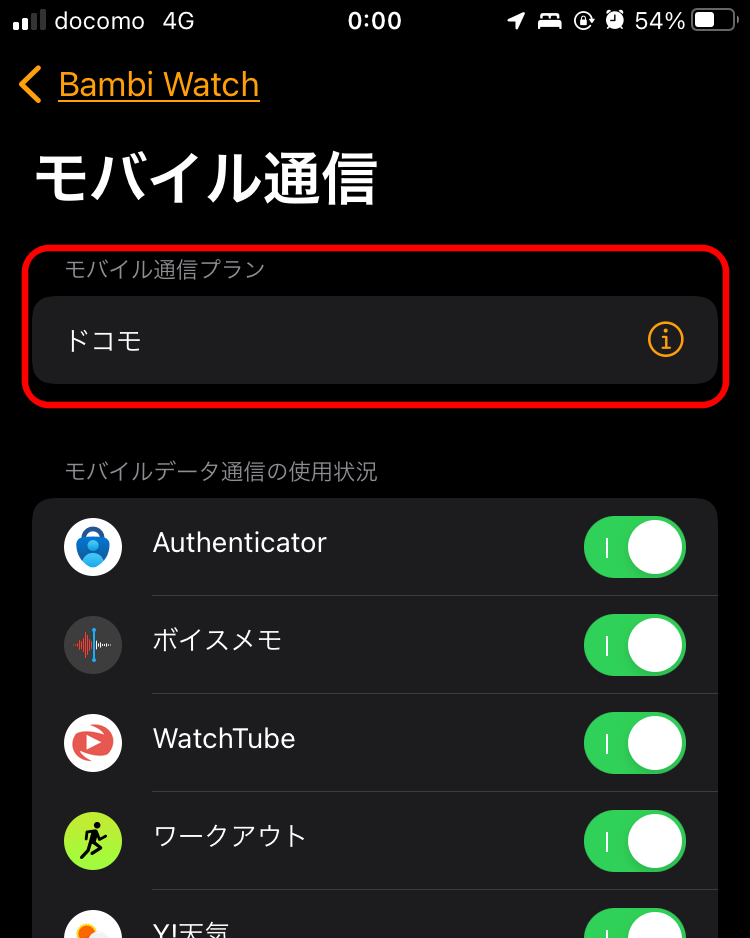
モバイル通信プランの部分で「アクティベート中」が消えて右側にℹ️ボタンが表示されていれば作業は完了です。

Apple Watchの設定アプリから「モバイル通信」の設定でプランが「ドコモ」になっていることを確認します。
この後iPhoneの電源を切った状態でApple Watch単体で電話の発着信が出来ればワンナンバーサービスが利用できています。
エピローグ
ネットでニュースを見て秒で契約したので、備忘録がてら記事にしてみました。
どなたかの参考になれば。
記事は以上